LINEのプロフィールをしっかり設定すると、友だちや家族とのコミュニケーションがよりスムーズになります。特に、スマホやパソコンに不安がある方でも安心してできるよう、わかりやすく解説しますね。
LINEプロフィールの基本設定項目
LINEのプロフィールでは、以下の4つの項目を設定できます。
- プロフィール画像(アイコン)
- 背景画像
- 名前
- ステータスメッセージ
これらを設定することで、相手に自分のことをしっかり伝えることができます。
プロフィール画像(アイコン)の設定方法
プロフィール画像は、自分の顔写真だけでなく、風景やペットの写真なども設定できます。設定手順は以下の通りです。
- LINEアプリを開き、ホーム画面右上の歯車マーク(設定)をタップします。
- 「プロフィール」を選択し、プロフィール画面を開きます。
- プロフィール画像の部分をタップします。
- 「カメラで撮影」または「写真を選択」を選び、画像を設定します。
- 必要に応じて、画像の位置やサイズを調整し、「完了」をタップします。
これで、プロフィール画像の設定が完了です。
背景画像の設定方法
背景画像を設定することで、プロフィールがより個性的になります。設定手順は以下の通りです。
- プロフィール画面で、背景画像の部分をタップします。
- 「カメラで撮影」「写真または動画を選択」「ミュージックビデオを選択」のいずれかを選びます。
- 画像や動画を選択し、表示範囲を調整します。
- 必要に応じて、スタンプや文字を追加し、「完了」をタップします。
背景画像の設定が完了しました。
名前の変更方法
名前は、相手に自分を認識してもらうために重要です。変更手順は以下の通りです。
- プロフィール画面で、「名前」の部分をタップします。
- 新しい名前を入力し、「保存」をタップします。
これで、名前の変更が完了です。
ステータスメッセージの設定方法
ステータスメッセージは、相手に自分の状況や気持ちを伝えるためのものです。設定手順は以下の通りです。
- プロフィール画面で、「ステータスメッセージ」の部分をタップします。
- メッセージを入力し、「保存」をタップします。
これで、ステータスメッセージの設定が完了です。
よくある質問
Q1: 名前は本名でなくてもいいですか?
はい、名前は本名でなくても構いません。ひらがなやカタカナ、アルファベットなど、自分がわかりやすい名前を設定してください。
Q2: プロフィール画像は顔写真でなくてもいいですか?
はい、プロフィール画像は顔写真でなくても構いません。風景やペットの写真など、自分らしい画像を設定してください。
Q3: ステータスメッセージは何を書けばいいですか?
ステータスメッセージには、一言メッセージや座右の銘、趣味などを書いてみてください。相手に自分のことを伝える良い機会です。
今すぐ解決したい!どうしたらいい?
いま、あなたを悩ませているITの問題を解決します!
「エラーメッセージ、フリーズ、接続不良…もうイライラしない!」
あなたはこんな経験はありませんか?
✅ ExcelやWordの使い方がわからない💦
✅ 仕事の締め切り直前にパソコンがフリーズ💦
✅ 家族との大切な写真が突然見られなくなった💦
✅ オンライン会議に参加できずに焦った💦
✅ スマホの重くて重要な連絡ができなかった💦
平均的な人は、こうしたパソコンやスマホ関連の問題で年間73時間(約9日分の働く時間!)を無駄にしています。あなたの大切な時間が今この悩んでいる瞬間も失われています。
LINEでメッセージを送れば即時解決!
すでに多くの方が私の公式LINEからお悩みを解決しています。
最新のAIを使った自動応答機能を活用していますので、24時間いつでも即返信いたします。
誰でも無料で使えますので、安心して使えます。
問題は先のばしにするほど深刻化します。
小さなエラーがデータ消失や重大なシステム障害につながることも。解決できずに大切な機会を逃すリスクは、あなたが思う以上に高いのです。
あなたが今困っていて、すぐにでも解決したいのであれば下のボタンをクリックして、LINEからあなたのお困りごとを送って下さい。
ぜひ、あなたの悩みを私に解決させてください。
まとめ
LINEのプロフィール設定は、たったの4つの項目で完了します。これらを設定することで、相手に自分のことをしっかり伝えることができます。スマホやパソコンに不安がある方でも、手順に沿って進めれば簡単に設定できますよ。
他にも疑問やお悩み事があればお気軽にLINEからお声掛けください。

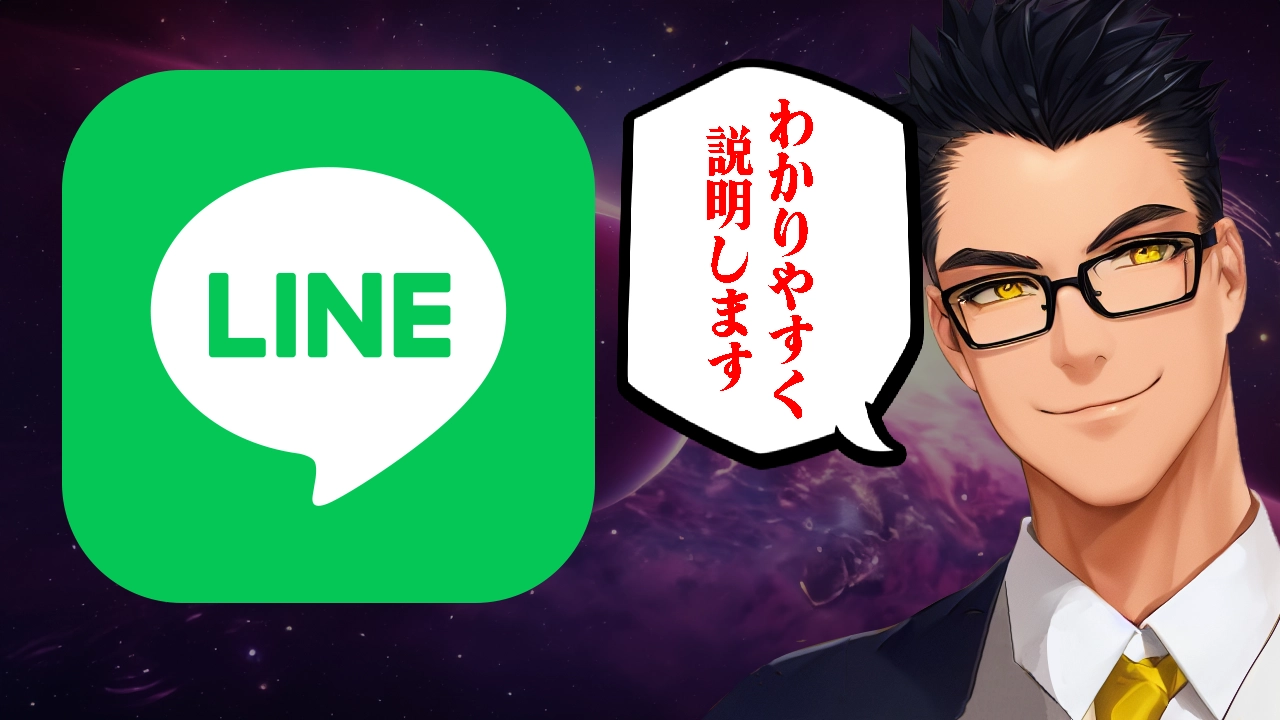




コメント